
Роутеры ZyXEL Keenetic, уключаючы мадэль Lite, карыстаюцца шырокай папулярнасцю сярод карыстальнікаў за кошт даступнасці і інтуітыўна зразумелага інтэрфейсу, які дазваляе без спецыяльных навыкаў абнавіць прашыўку. У рамках гэтага артыкула мы дэталёва апішам дадзены працэс у двух спосабах.
Ўстаноўка прашыўкі на ZyXEL Keenetic Lite
На розных мадэлях ZyXEL Keenetic інтэрфейс практычна ідэнтычны, з-за чаго працэдура ўсталёўкі абнаўленняў прашыўкі і налады адбываецца падобным чынам. Па гэтай прычыне наступная інструкцыя падыдзе і для іншых мадэляў, аднак у такім выпадку ўсё ж такі могуць узнікнуць неадпаведнасці ў назвах і размяшчэнні некаторых раздзелаў.Па завяршэнні ўстаноўкі абноўленай прашыўкі вам спатрэбіцца перазапусціць прыладу. На гэтым пастаўленую задачу можна лічыць выкананай.
Варыянт 2: Усталёўка ўручную
У адрозненне ад абнаўлення ў аўтаматычным рэжыме, у дадзеным выпадку ўсе дзеянні можна падзяліць на два паслядоўных этапы. Падобны падыход дазволіць вам усталяваць не толькі свежую, але і старую версію прашыўкі без доступу да інтэрнэту.
Крок 1: Загрузка прашыўкі
- Перш за ўсё вам трэба знайсці на роутере абазначэнне рэвізіі. Розныя мадэлі прылад могуць адрознівацца і несумяшчальныя адзін з адным.
Заўвага: У большасці выпадку рэвізіі адрозніваюцца толькі на роутерах серыі 4G і Lite.
- Цяпер перайдзіце па прадстаўленай намі спасылцы на афіцыйны сайт ZyXEL і клікніце па блоку «Цэнтр загрузкі».
Перайсці на афіцыйны сайт ZyXEL Keenetic
- Тут неабходна націснуць кнопку «Паказаць усе», каб адкрыць поўны спіс даступных файлаў.
- Са спісу выберыце прыдатную вам прашыўку для роутера Keenetic Lite. Звярніце ўвагу, побач з назвай серыі можа таксама прысутнічаць мадэль.
- У залежнасці ад рэвізіі выберыце адну з прадстаўленых прашывак ў блоку «Аперацыйная сістэма NDMS».
- Пасля загрузкі файл прашыўкі неабходна разархіваваць.

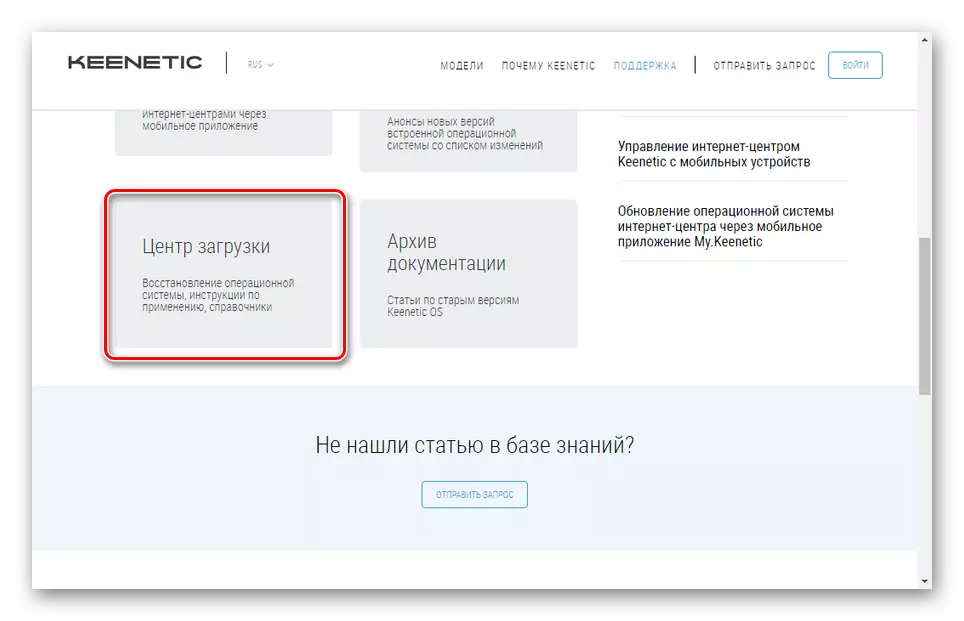
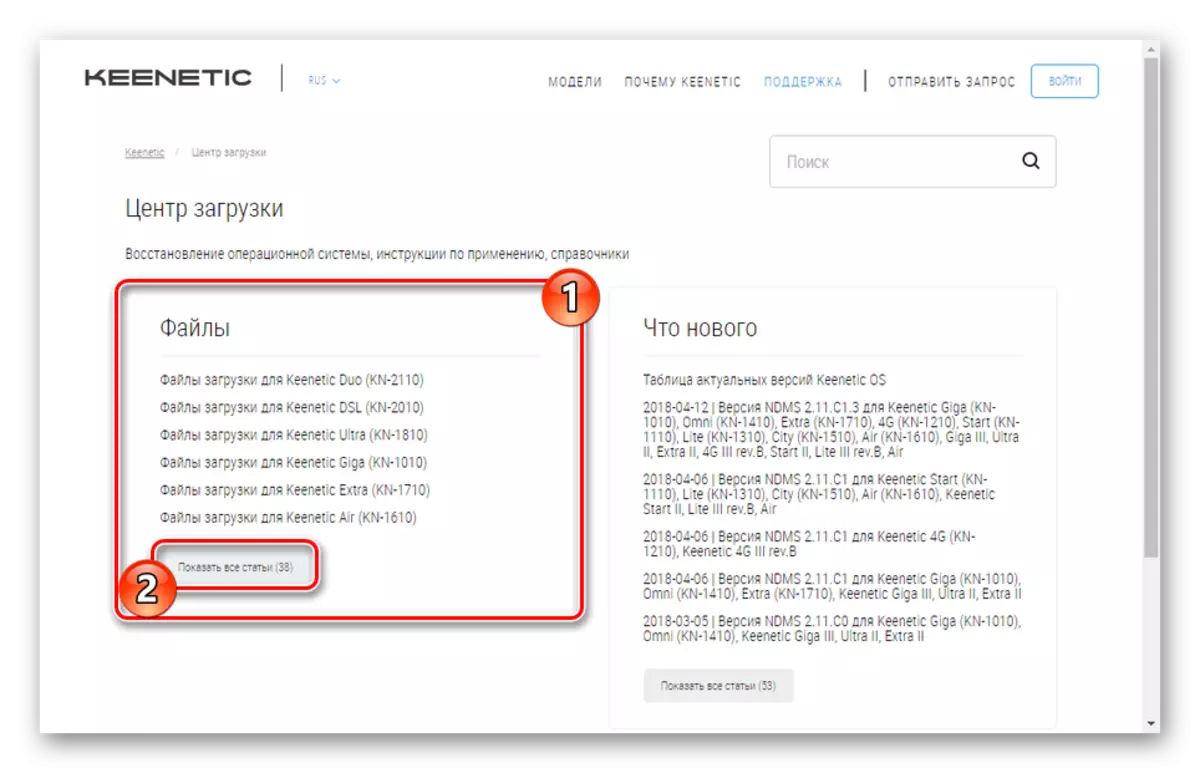
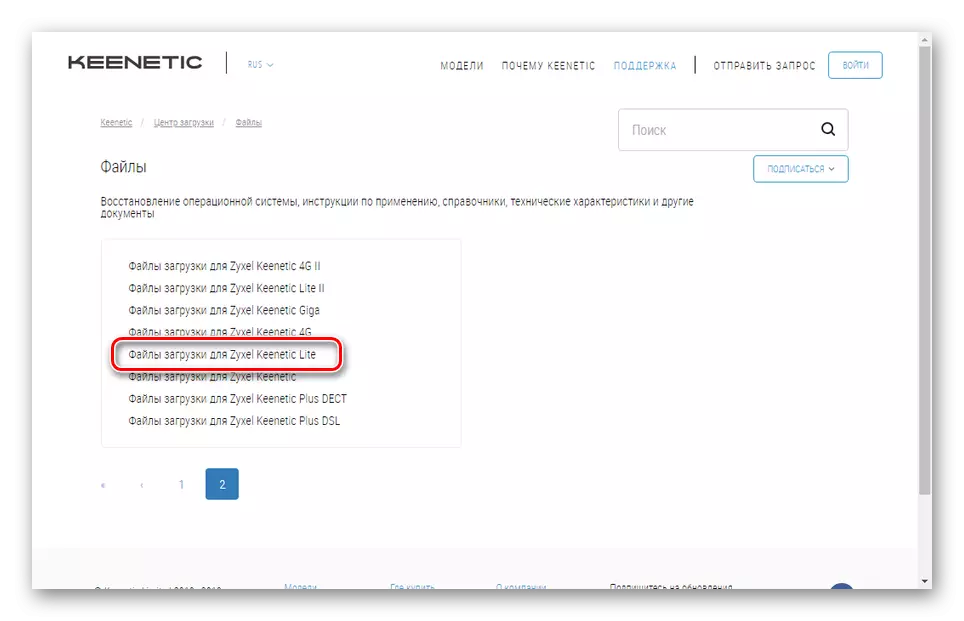
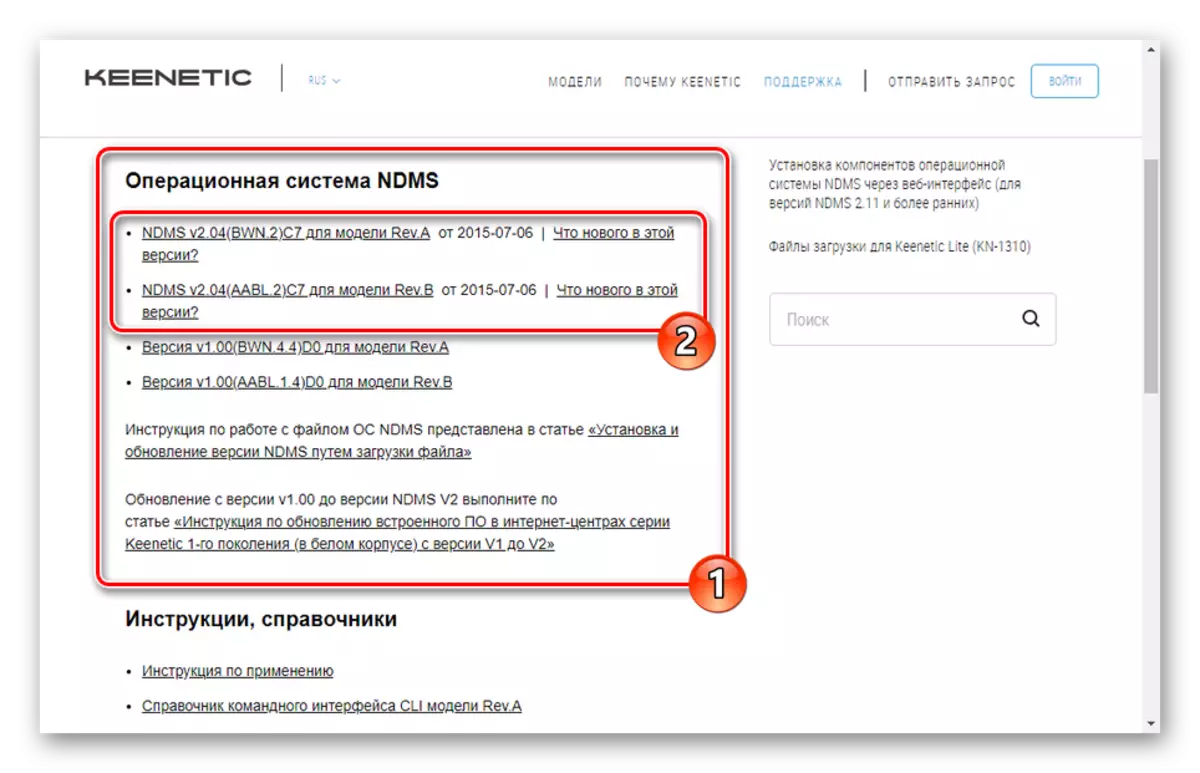
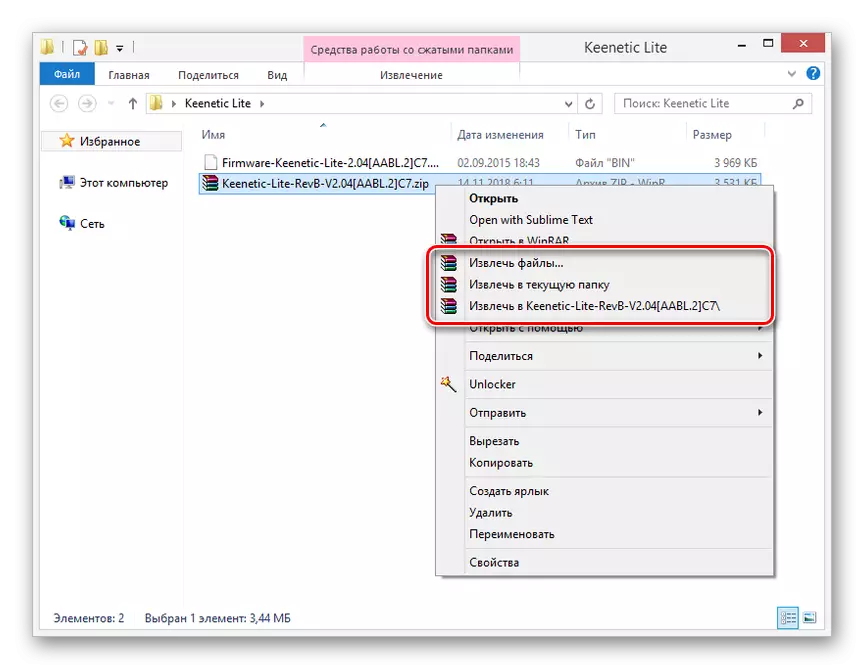
Крок 2: Усталёўка прашыўкі
- Адкрыйце панэль кіравання ZyXEL Keenetic Lite і разгарніце раздзел «Сістэма».
- Праз дадзенае меню перайдзіце на старонку «мікрапраграм» і націсніце кнопку «Агляд». Таксама для выбару файла можна пстрыкнуць па пустым полі.
- З дапамогай акна «Адкрыццё» на ПК знайдзіце раней разархіваваць файл у фармаце BIN. Выберыце яго і націсніце кнопку «Адкрыць».
- Пасля гэтага націсніце кнопку «Абнавіць» на той самай старонцы панэлі кіравання.
- Пацвердзіце ўстаноўку абнаўленняў праз ўсплывальнае акно браўзэра.
- Дачакайцеся завяршэння працэдуры абнаўлення, пасля заканчэння якой прылада павінна будзе перазапусціць.
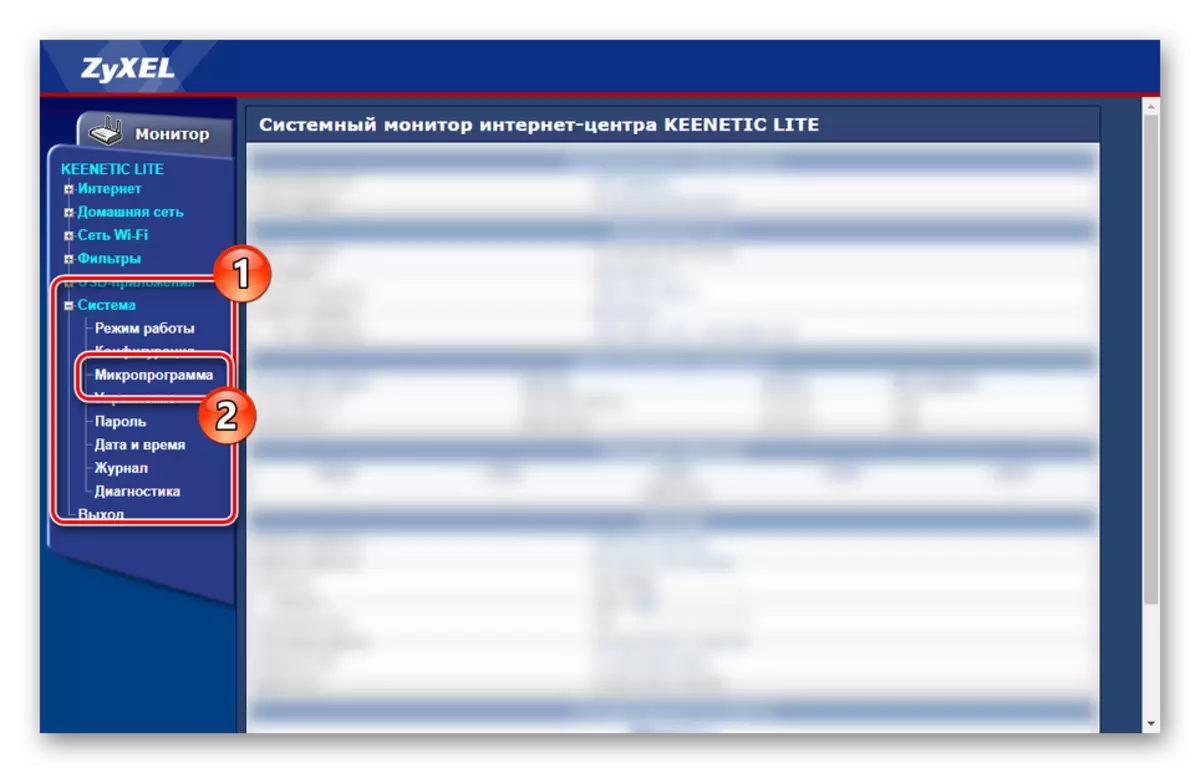


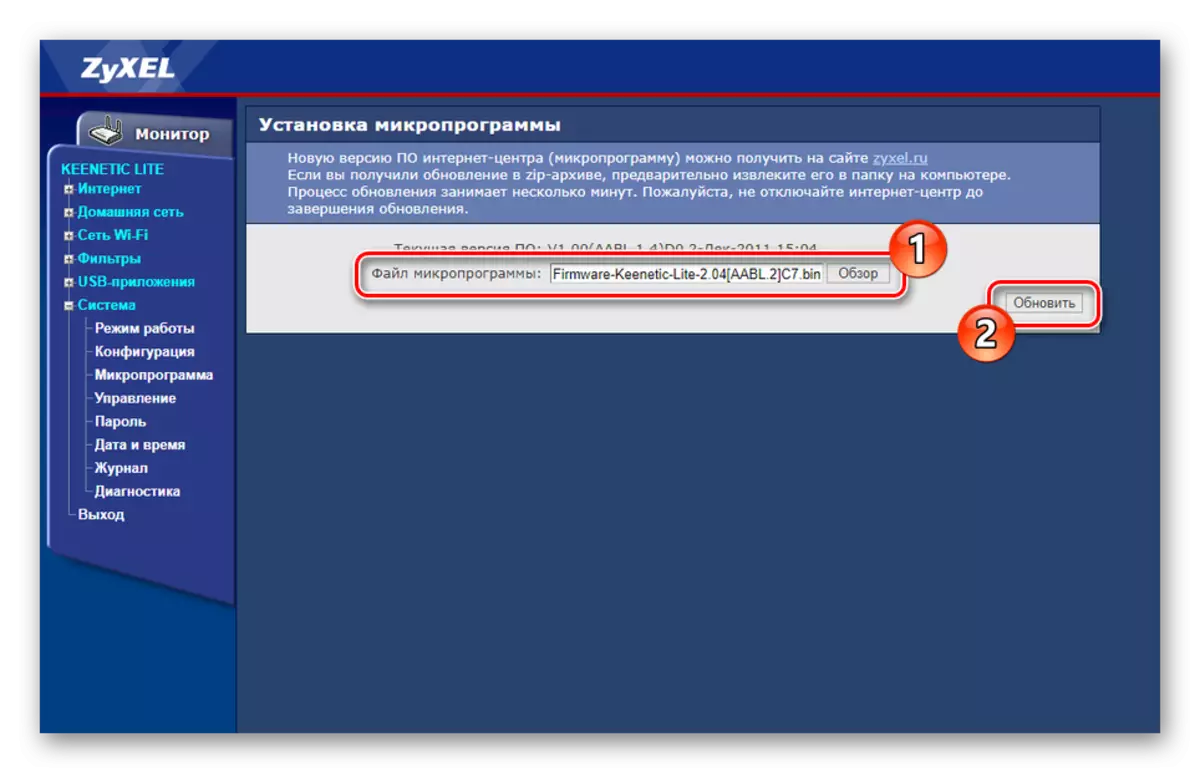

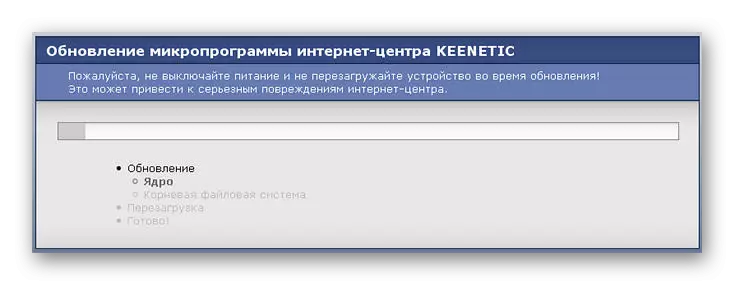
Як і ў першым варыянце, пасля завяршэння інсталяцыі прашыўкі можа спатрэбіцца выканаць перазапуск роутера ўручную. Цяпер інтэрфейс і даступныя функцыі могуць змяніцца з прычыны ўстаноўкі абнаўленняў.
заключэнне
Спадзяемся, што пасля вывучэння інструкцыі ў вас не засталося пытанняў па частцы абнаўлення прашыўкі на дадзенай мадэлі роутера. Вы таксама можаце знайсці на нашым сайце некалькі артыкулаў па наладзе некаторых разнавіднасцяў інтэрнэт-цэнтра ZyXEL Keenetic. Акрамя гэтага, па неабходнасці мы будзем рады аказаць вам дапамогу ў каментарах.
